Il livello di personalizzazione di iOS 10 è davvero notevole. Su questo aspetto, Apple è riuscita a ridurre ulteriormente il divario da Android. Per l’occasione, in questa guida veloce, vi segnalo come personalizzare contatti e preferiti con iOS 10.
Con iOS 10, la sezione “Contatti” può essere ulteriormente personalizzata
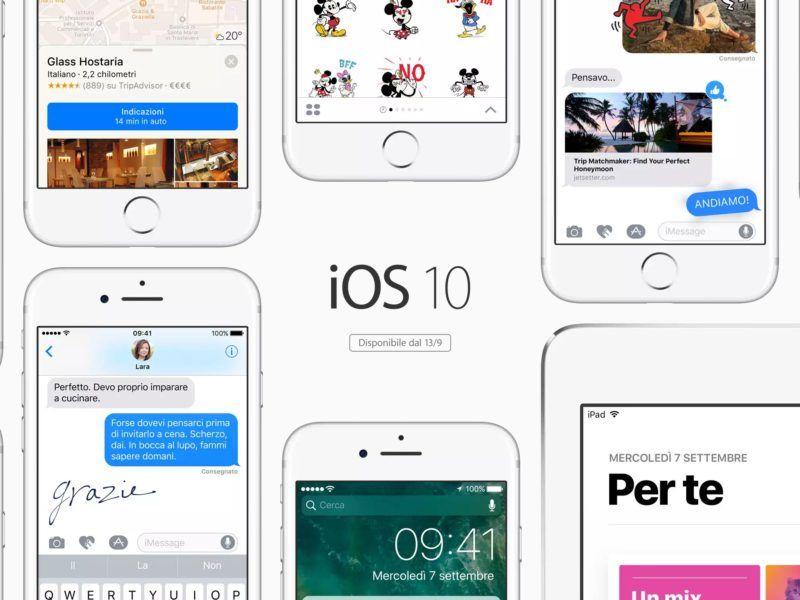
Come? In qualità di utenti, potete scegliere se associare ad ogni contatto prioritario un indirizzo di posta elettronica o se chiamare in FaceTime e molto altro ancora.
I passaggi da seguire in riferimento a come personalizzare contatti e preferiti con iOS 10 sono solo 5.
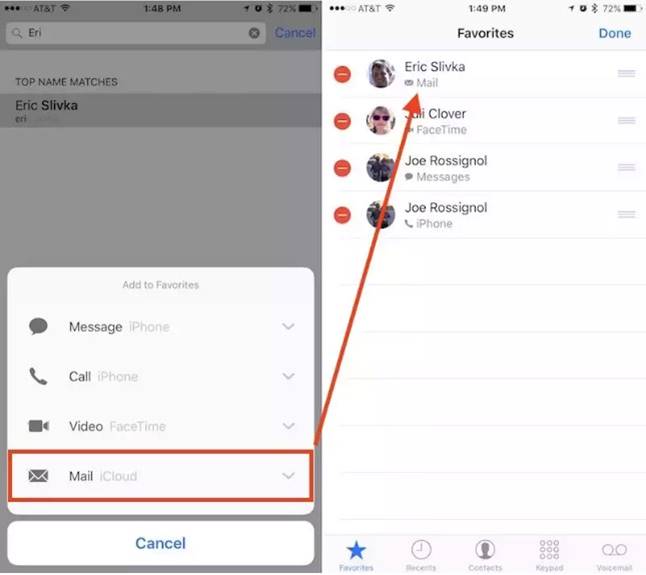
Vediamoli uno ad uno nel dettaglio:
- Accedete all’applicazione “Telefono”, navigate nella sezione “Preferiti” e cliccate sul tasto “+”, posizionato sulla parte superiore dello schermo
- Cercate il contatto da aggiungere ai “Preferiti” e selezionate la scorciatoia da assegnarli: tra le scelte, abbiamo “mail”, “messaggio”, “telefonata”, “chiamata FaceTime”
- Ritornate nella scheda “Preferiti”. Visualizzerete all’instante all’interno della sezione il contatto
- Cliccando su “Modifica”, avrete l’opportuno di spostare il contatto di posizione o, se lo riterrete opportuno, di rimuoverlo.
- Infine, tenete conto che i primi 4 contatti della sezione “Preferiti” verranno visualizzati come primi all’interno del nuovo widget di iOS 10.











